微信快速删除小程序 批量删除微信小程序步骤
更新时间:2023-10-31 11:51:31作者:jiang
微信快速删除小程序,随着微信小程序的快速发展,我们常常会在手机上安装各种小程序以满足不同的需求,有时候我们可能会发现手机上的小程序太多了,不仅占用了大量的存储空间,还让我们的手机界面变得杂乱无章。如何快速删除这些微信小程序呢?在本文中我们将介绍一种简单的方法来批量删除微信小程序,让你的手机界面更加整洁、高效。让我们一起来看看吧!
操作方法:
1.打开微信。
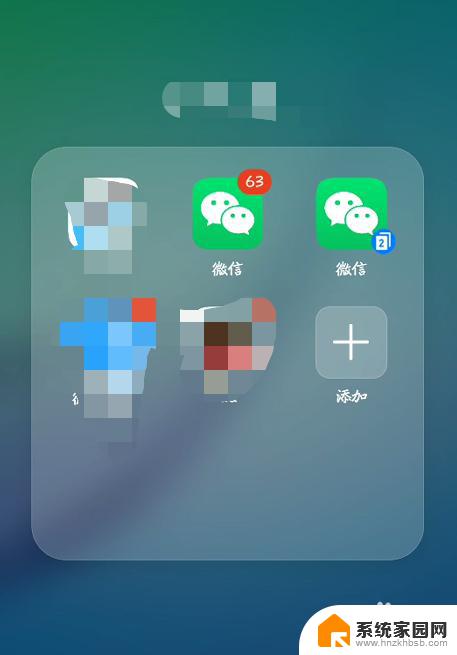
2.点【发现】。
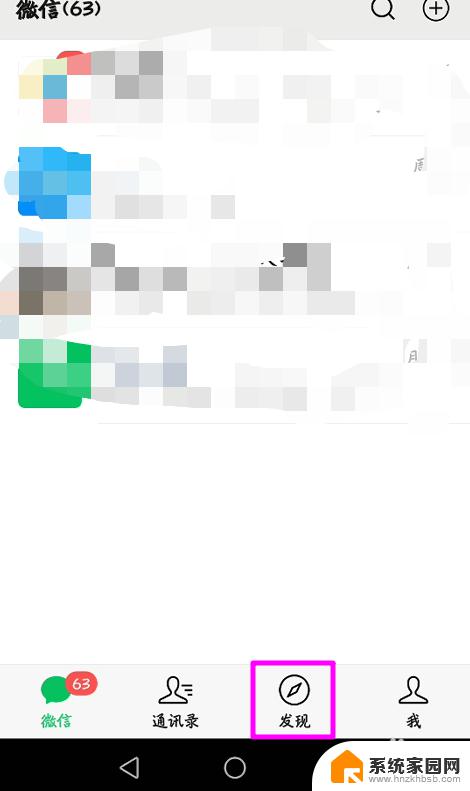
3.点【小程序】。
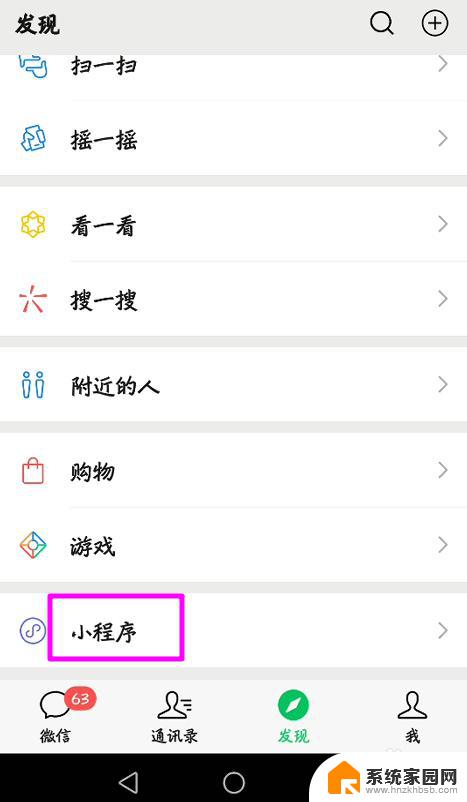
4.在【小程序】中点【我的小程序】。
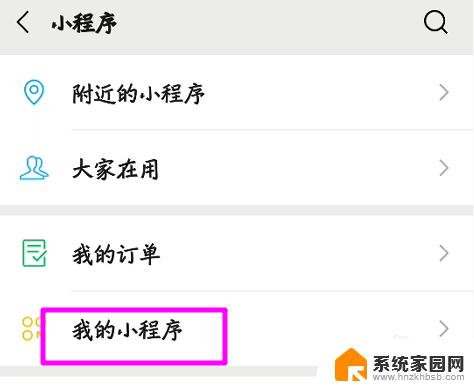
5.在【我的小程序】界面点【编辑】。
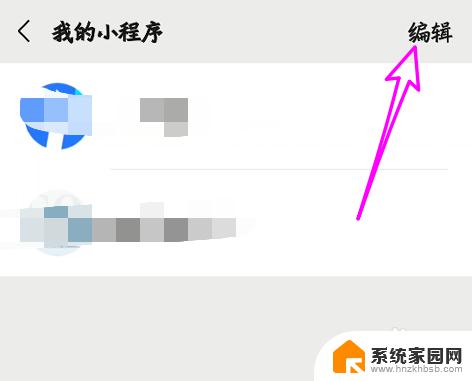
6.点左侧的红色按钮删除即可,操作完成点右上角的【完成】结束操作。

以上是微信快速删除小程序的全部内容,如果你遇到这种情况,不妨根据本文提供的方法来解决,希望能对你有所帮助。
微信快速删除小程序 批量删除微信小程序步骤相关教程
- 微信怎么快速删除小程序 微信小程序批量删除方法
- 微信小程序太多怎么批量删除 微信小程序批量删除方法
- 怎样一键删除微信小程序 微信小程序批量删除方法
- 微信里不用的小程序怎么删除 怎样删除微信里的小程序
- 微信小程序怎么删掉 如何删除微信中的小程序
- 微信小程序权限怎么解除 微信小程序授权管理教程
- 微信怎么一键删除所有朋友圈 微信朋友圈批量删除教程
- 微信好友能不能一键删除 微信一键批量删除好友的方法
- 把微信小程序放桌面 微信小程序如何添加到手机桌面
- 微信有批量删除朋友圈的方法吗 朋友圈批量删除方法
- 台式电脑连接hdmi 电脑连接显示器的HDMI线怎么插
- 电脑微信怎么在手机上退出登录 手机怎么退出电脑上的微信登录
- 打开检查作业 如何使用微信小程序检查作业
- 电脑突然要求激活windows 如何解决电脑激活Windows问题
- 电脑输入密码提示错误 电脑密码输入正确却提示密码错误
- 电脑哪个键关机 电脑关机的简便方法是什么
电脑教程推荐